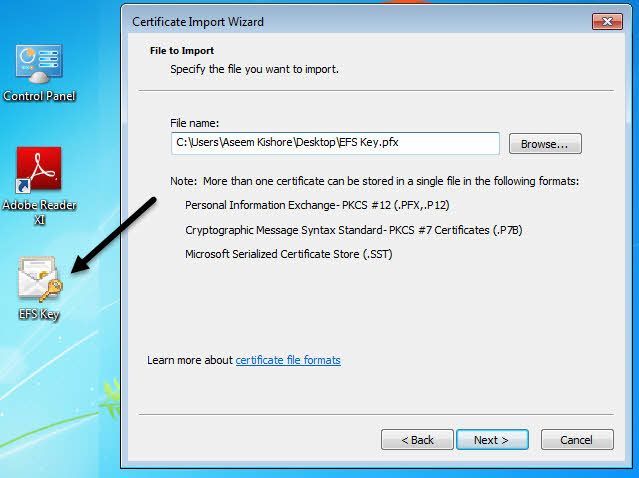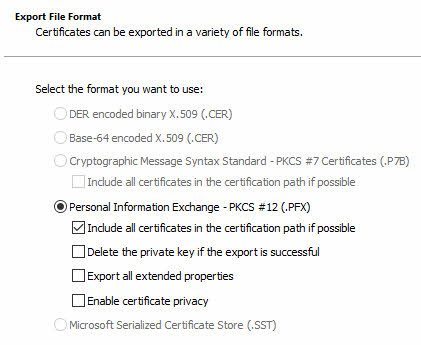رمزگشایی فایل های ویندوز
چگونگی رمز گشایی فایلهای رمز گذاری شده ویندوز

آیا تا به حال برای رمز گشایی فایل های رمز گذاری شده در کامپیوترتان تلاش کرده اید؟
ویندوز معمولا نام فایل ها یا پوشه های رمز گذاری شده را به جای نشان دادن با متن سیاه معمولی با رنگ سبز نشان میدهد .
Note: If you are reading this post looking for information on decrypting files that were encrypted by CryptoLocker, this won’t help. You pretty much have to pay the ransom and hope they actually send you the encryption keys.
هنگام رمز گذاری کردم فایل ها و پوشه ها، ویندوز معمولا گواهی خود تولید که شامل کلید های استفاده شده برای رمز گذاری و رمزگشایی داده ها است را به کار خواهد برد. هنگام باز کردن داده های رمز گذاری شده وقتی که به حساب کاربری که گواهی ساخته است وارد شوید ، فرآیند رمزگشایی شفاف است و داده ها به صورت نرمال باز می شوند.
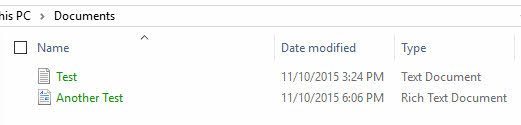
با این حال، اگر کاربر یا سیستم های دیگر برای دسترسی به فایل های همان داد ها تلاش کنند یا بخواهند فایل ها را به مکان دیگری انتقال بدهند ، نخواهند توانست آن فایل ها را باز گشایی کنند مگر اینکه گواهی اصلی را نصب کرده باشند .
در هر صورت، چیزی که شما باید در مورد رمز گذاری و رمز گشایی فایل ها در ویندوز به خاطر بسپارید این است که شما همیشه به کلیدها یا گواهی های رمز گذاری نیاز دارید. زمانی که شما شما فایل یا پوشه ای را در ویندوز رمز گذاری می کنید، کلید های رمز گذاری به صورت خودکار ایجاد شده و به حساب کاربری شما مرتبط می شود.
در ویندوز 7 و بالاتر ، در واقع از شما خواسته می شود تا از کلید رمز گذاریتان یک نسخه پشتیبان تهیه کنید. (گواهی EFS).
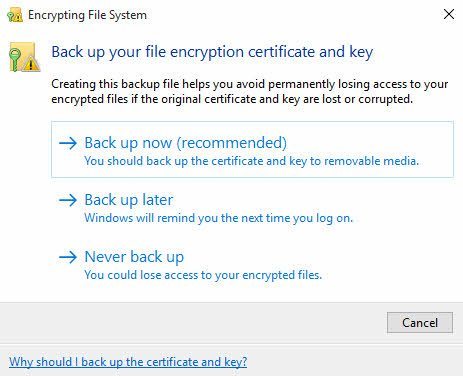
قطعا شما باید بلافاصله این کار را انجام دهید. اگر شما این کلید های رمز گذاری را ندارید ، قادر نخواهید بود تا داده ها را رمز گشایی کنید. متاسفانه، هیچ راه حلی وجود ندارد و رمز گذاری بسیار قوی است و به راحتی شکسته نمی شود.
اگر شما هنوز به کامپیوتری که داده ها در اصل آنجا رمز گذاری شده بود دسترسی دارید، می توانید برای صادر کردن گواهی تلاش کنید و آن را در دستگاه متفاوت وارد کنید.
پشتیبان گیری از گواهی های EFS
در اینجا دو راه برای پشتیبان گیری گواهی رمز گذاری فایل وجود دارد که در زیر ذکر شده است.
را اول کلیک بر روی Start و تایپ کردن certificate ا ست.
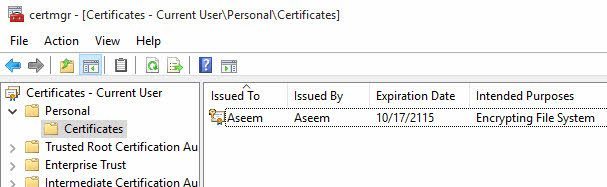
بر روی Manage user certificates کلیک کنید و در اینجا گواهی برای کاربر حاظر باز کنید.
در ویندوز 7 شما همچنین می توانید در certmgr.msc تایپ کنید و دکمه Enter را بزنید تا مدیر گواهی صادر کردن باز شود.
اکنون Personal را باز کنید و بر روی Certificates کلیک کنید. شما باید تمام لیست گواهی ها را در پنجره سمت راست ببینید. در اینجا ممکن است تنها یکی وجود داشته باشد، اما اگر نبود ، تنها گواهی ای که شما که شما علاقه مند هستید یکی از آن هایی است که Encrypting File System زیر Intended Purposes لیست شده دارد .
بر روی گواهی راست کلیک کنید، All Tasks انتخاب کنید و بعد از آن روی Export کلیک کنید.
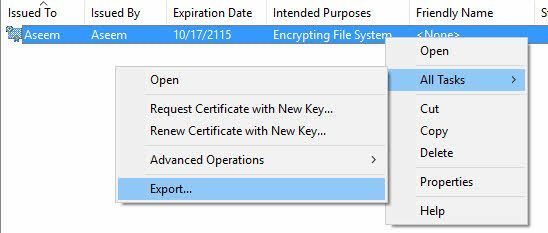
با این کار Certificate Export Wizard باز خواهد شد، که همان محلی است که شما می خواهید برسید اگر شما بر روی Back up now (recommended) کلیک کنید ویندوز آماده پدیرفتن ورودی صفحه کلید است تا به مرحله بعدی برود.
در صفحه بعد، شما باید گزینه Yes را ، در ادامه export the private key انتخاب کنید. اگر شما کلید خصوصی ندارید، شما قادر نخواهید بود تا هیچ کدام از فایل های رمز گذاری شده را رمز گشایی کنید.
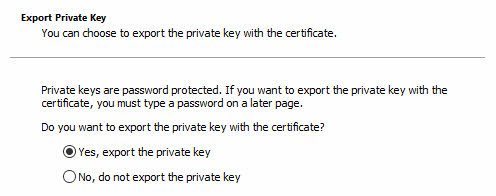
در صفحه بعد، شما باید فرمتی را که می خواهید برای صادر کردن گواهی استفاده کنید انتخاب کنید.
باید Personal Information Exchange انتخاب شده باشد و شما می توانید با چک کردن اولین کادر آن را باقی بگذارید.
از آنجا که این گواهی شامل کلید خصوصی شما می باشد، نیاز است تا برای حفاظت از آن یک رمز عبور بکار ببرید.
کادر مربوط به Password را بررسی کنید و سپس یک رمز عبور قوی انتخاب کنید.
در نهایت، بر روی Browse کلیک کرده و مکانی که می خواهید فایل در آن ذخیره شود را انتخاب کنید. ما پیشنهاد می کنیم که آن را بر روی کامپیوتر خود ذخیره نکنید. اگر اتفاقی برای کامپی.تر شما بیفتد آن را از دست خواهید داد.
همچنین، دادن یک نام به فایل بسیار مفید خواهد بود، اما به حدی آشکار نباشد که دیگران بتوانند بفهمند که چه چیزی است. برای مثال، نام فایل خود را کلید EFS انتخاب نکنید!
بر روی next و پس از آن روی Finish کلیک کنید. کلید خصوصی رمز گذاری شما اکنون به عنوان یک فایل ذخیره سازی شده است. شما اکنون می توانید از سیستم گرفته و بر روی ویندوز دستگاهای دیگر وارد کنید. وارد کردن واقعا آسان است. همه چیزی که باید انجام دهید دبل کلیک کردن بر روی فایل و باز کردن در Certificate Import Wizard می باشد.
وقتیکه شما گواهی را وارد کردید ، قادر به رمز گشایی همه فایل هایی که با آن گواهی رمز گذاری شده بودند هستید . همانطور که قبلا ذکر شده بود، اگر شما برای باز کردن فایل های رمز گذاری شده تلاش کنید ولی گواهی را نداشته باشید یا نتوانید آن را پیدا کنید ، در واقع شما آن فایل را از دست داده اید و دیگر قابل باز شدن نیست.